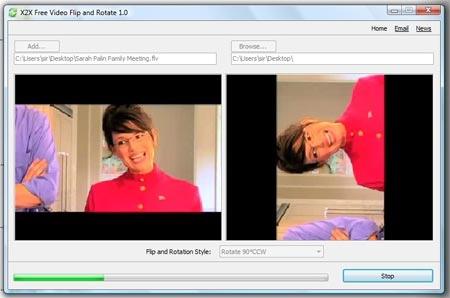В цифровия свят видео файловете могат да бъдатсчитан за един от най-тежките и тромави и понякога става необходимо да ги компресирате. Въпреки това, като правило, намаляването на размера води до загуба на качеството на получения продукт. Но може да се сведе до минимум или дори да се избегне изцяло. Много често потребителите просто стигат до задънена улица, когато за пръв път се сблъскат с цифровизация на видео. Изглежда странно, че типично видео с продължителност само половин час може да отнеме около десет гигабайта. И ако има няколко такива клипа, тогава няма да има достатъчно дискове за тяхното съхранение. Има ли някакъв начин как да компресирате видео, без да губите качество?
Да, това може да се направи с помощта наПрограма VirtualDub. С помощта на вградените кодеци размерът на видеоклиповете може да бъде доведен до съвсем приемлив, без да се губи качеството на изображението. Тази програма е безплатна и може лесно да бъде изтеглена от сайта на разработчика или от някой от каталозите на безплатния софтуер. В допълнение, VirtualDub има интерфейс на руски език за дълго време, поради което няма да е трудно да се разбере тази програма.
Преди да компресирате филма, без да губите качество,трябва да го отворите в инсталираната програма, която е спомената по-горе. Първият кадър от каченото от вас видео ще се отвори в прозореца му. Оставете аудиозаписа такъв, какъвто е, без никакви промени. За да направите това, щракнете върху елемента от менюто Аудио и щракнете върху Директно копиране на потока. За да обработите видео потока, трябва да натиснете бутоните за видео и режим на пълна обработка.
Следващата стъпка за това как да компресирате видео без загубакачество е изборът на типа кодек за компресиране. Най-оптималният избор би бил DivX. Той може да компресира филми, без да нарушава качеството им. В допълнение, клипът, получен по този начин, може да се възпроизвежда не само на компютър, но дори и на обикновен домашен DVD плейър. Затова отново щракнете върху бутоните за видео и компресия и в списъка с кодеци, който се появи, изберете DivX Pro 5.0.3 кодек. Потвърдете избора си, като кликнете върху бутона Конфигуриране.
Продължавайки процедурата, как да компресирате видео беззагуба на качество, трябва да отворите допълнителен прозорец за настройка на избрания кодек. Поставете отметка в раздела Профил, той трябва да е срещу опцията Използване на двупосочно кодиране. Сега трябва да отидете в раздела Общи параметри и да зададете стойностите на всички налични там плъзгачи в нормална позиция.
След това изберете в раздела Битрейт параметриПърво, Multipass, 1st pass, което означава „Multipass Compression, 1st Pass“. След това трябва да зададете параметрите на битрейта: колкото по-висок е той, толкова по-добро ще бъде качеството на компресираното видео. Всички останали параметри трябва да останат непроменени. След това щракнете върху OK веднъж и след това отново.
Дойде дългоочакваният момент: следващата стъпка е точно как да компресирате видеото, без да губите качество. Изберете File от менюто, последвано от Save as AVI. След приключване на операцията накрая ще получите малък файл на изхода, само че това е само поточна информация, но все още не видео. Сега трябва да въведете отново настройките на кодека, които са в раздела, наречен Bitrates Parameters, и този път да спрете избора на елемента Multipass, n-ти проход, който трябва да се разбира като "Multipass компресия, n-ти проход". Щракнете два пъти OK и отново запазете филма във формат AVI. Този вид двойна обработка на видеоклипа като цяло ще изисква малко повече време, но клипът изобщо няма да загуби качество, но обемът му ще намалее с няколко порядъка наведнъж.
Ако не знаете как да компресирате AVI без загубакачество, след това опитайте следното в същата програма: първо от списъка с кодеци се спрете на Xvid MPEG-4 Codec и щракнете върху Configure. Превключете в режим Целева битрейт, като щракнете върху Targetquantizer в новия прозорец и преместете плъзгача надясно. След това в полето Още кликнете върху едноименния бутон: ще се появи нов прозорец, където в менюто за прецизност на търсенето с движение трябва да зададете 6 - Ultra High, а в режим WHQ 4 направете настройката WideSearch. По-нататък в този и следващите 2 прозореца трябва да щракнете върху OK. След това отворете видео файла и го конвертирайте, като щракнете върху Запази като в менюто Файл.